Ljudje mi pogosto pravijo, da sem pisatelj modrosti, zato mi dovolite, da delim nekaj modrosti glede pisav. (Ni treba posebej poudarjati, da nisem pisana za humor.)
V operacijskem sistemu Windows 10 se ni veliko spremenilo glede načina, kako so pisave nameščene, izbrisane in drugače spremenjene, če pa ne poznate procesov, je vse novo. Tukaj je vse, kar morate vedeti.
Najprej morate dostopati do nadzorne plošče pisav. Najlažji način: v novem iskalnem polju Windows 10 (ki se nahaja desno od gumba Start), vnesite "fonts", nato kliknite element, ki se prikaže na vrhu rezultatov: Pisave - Nadzorna plošča.
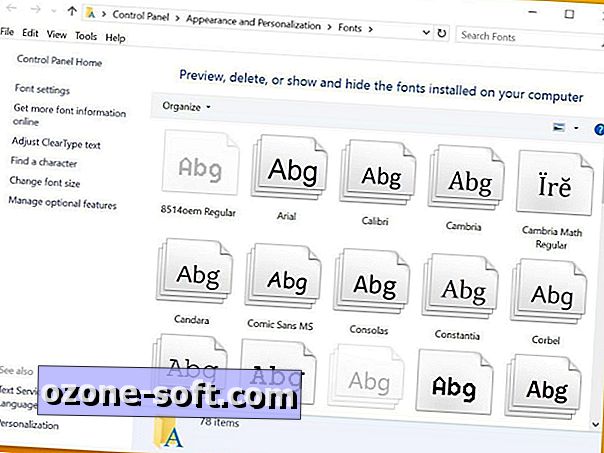
Kot lahko vidite, ni jasno opredeljene možnosti za dodajanje novih pisav, vendar je postopek preprost: preprosto povlecite katerokoli datoteko s pisavami TrueType v glavno okno, ki vsebuje vse druge nameščene pisave. (Glejte sliko na vrhu.) Ko jo spustite, boste videli kratko sporočilo "nameščanje pisav", nato pa presto končali.
Odstranjevanje pisave je še lažje: kliknite eno in nato Izbriši. Samo pazite, da ne odstranite pomembnih sistemskih pisav, kot sta Caliber, Microsoft Sans Serif in Tahoma.
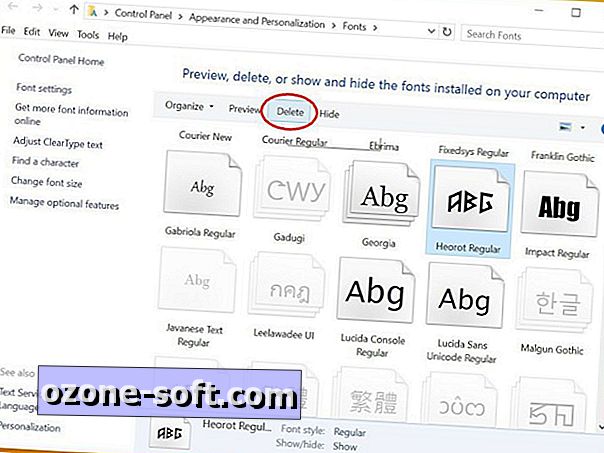
Če želite spremeniti nastavitve pisave po celotnem sistemu, lahko to storite tukaj tako, da pogledate v orodno vrstico na levi strani nadzorne plošče pisave. Če želite na primer povečati ali zmanjšati velikost pisave za, recimo, menije in ikone, kliknite Spremeni velikost pisave. Izberite element, ki ga želite spremeniti, nato izberite velikost. (Imate tudi možnost, da označite polje Bold, ki je pravzaprav nekakšen lep poteg za stvari, kot so naslovne vrstice.)
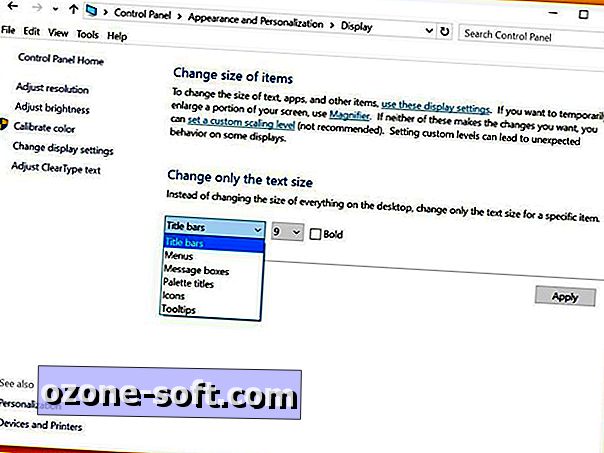
Ko izberete, kliknite Uporabi in upoštevajte, da bo trajalo nekaj sekund, da bo sprememba začela veljati.
In to je to! Zdaj poznate osnove upravljanja s pisavami Windows 10. \ t













Pustite Komentar